工程备份及恢复
备份步骤注意:在备份前要关闭WINCC。
如图1.1所示步骤,单击Project Duplicator。图1.1
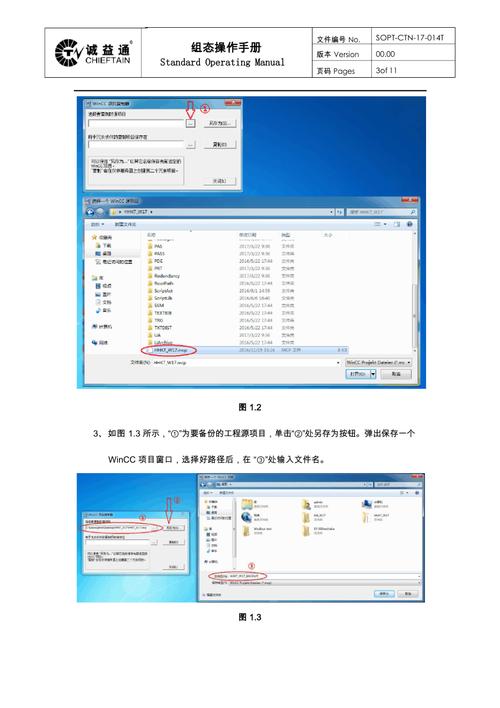
2、在弹出的“WinCC项目复制器”窗口中,单击图1.2的“①”处按钮,从路径中选择将要备份的工程文件。
图1.2

图1.3
单击“保存”按钮,项目文件开始复制,如图1.4所示。图1.4
5、WinCC项目成功地保存在一下位置,如图1.5所示。
图1.5
6、找到刚定义的工程目录C:\Users\admin\Desktop,有HHKT_W17_BACKUP文件夹,如图1.6所示。
图1.6
恢复步骤1、如图2.1,打开WinCC软件,文件-打开,在弹出的“打开”中找到备份的项目。
图2.1
2、在弹出的“WinCC项目管理器 – 服务器不可用”,启动本地服务器,如图2.2所示。
图2.2
3、如图2.3.1,在①处右击属性,单击使用本地计算机名称。会弹出图2.3.2窗口,单击确定重新启动WinCC。
图2.3.1
图2.3.2
4、重启WinCC后,计算机名称已更改,如图2.4所示。
图2.4
5、双击图2.4目录树下的用户管理器,用户组窗口如图2.5.1所示。如图2.5.2所示,打开“计算机管理”,本地用户和组-组,在组中新添加管理员组AdminGroup、工艺员组EngiGroup、操作员组OpereGroup。如图2.5.3所示,本地用户和组-用户,新建用户admin,同时使其隶属于AdminGroup。
注:因使用LOGON登录,用户创建在“计算机管理”中,所以项目复制完成后,用在另外一台计算机时,所有用户需重新创建。
图2.5.1
图2.5.2
图2.5.3
6、如图2.6.1,单击①处的激活按钮。项目开始激活,如图2.6.2所示。
图2.6.1
图2.6.2
7.项目开始运行。




